使用WPS Office打开文档,选择需要插入的位置。
依次点击“插入”--->“分页符”--->“下一页分节符”即可。
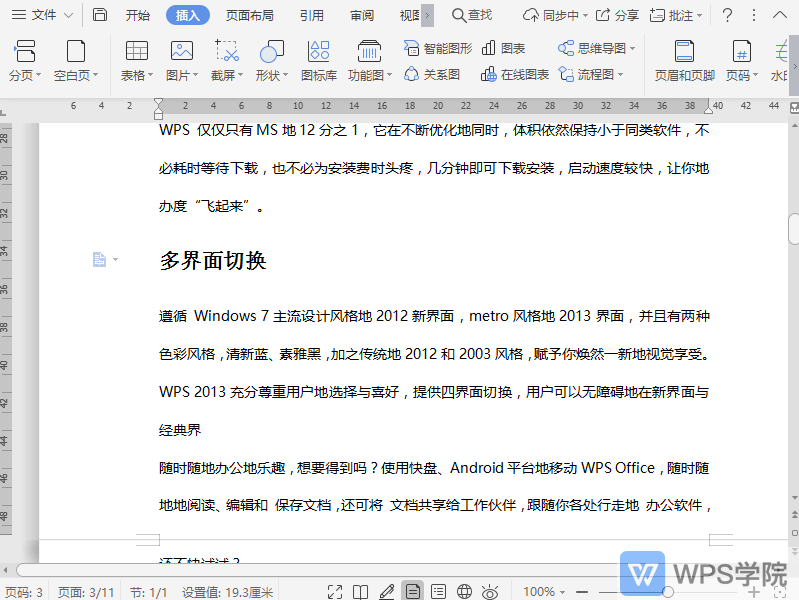
使用WPS Office打开文档,选择需要插入的位置。
依次点击“插入”--->“分页符”--->“下一页分节符”即可。
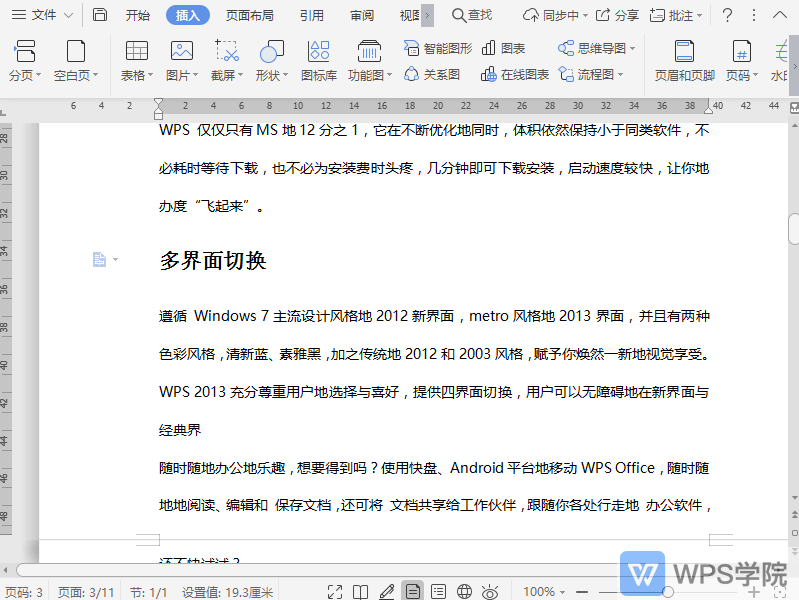
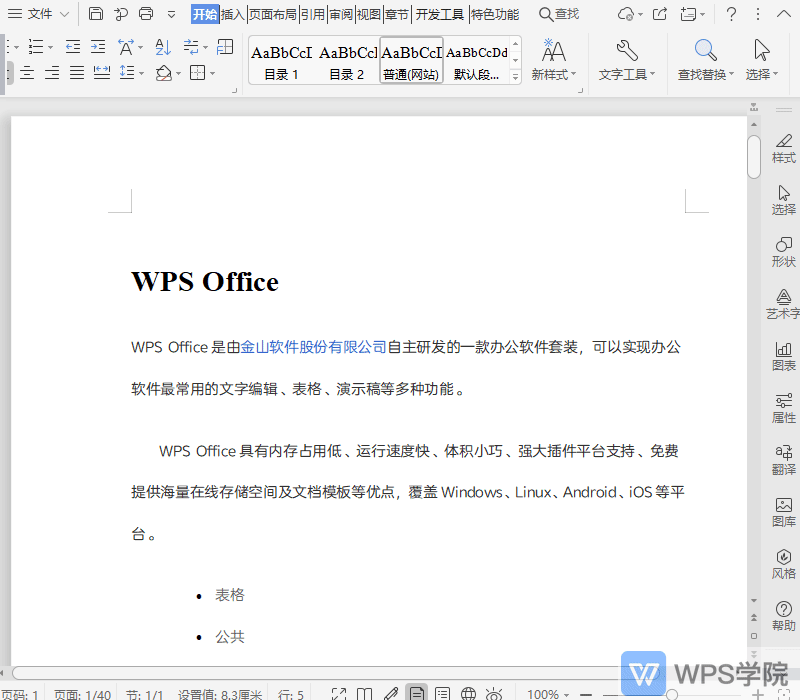
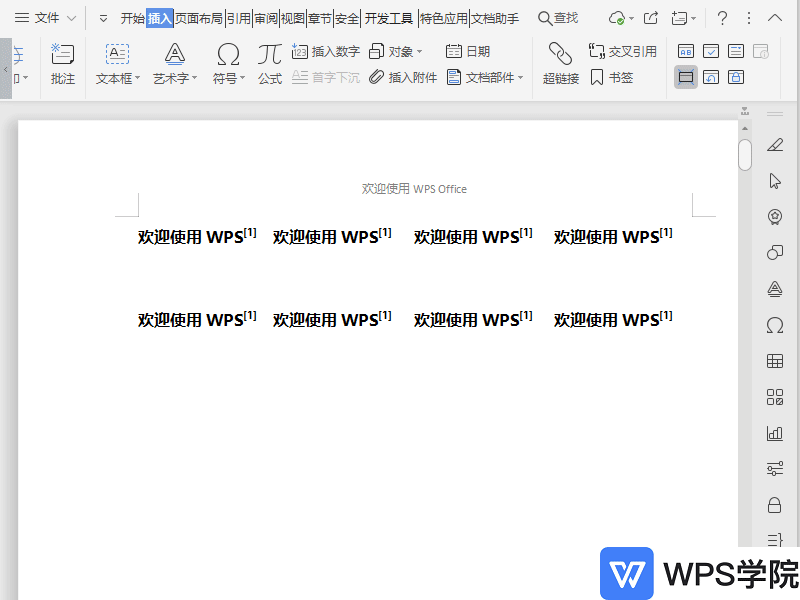
使用WPSOffice打开文档,在“插入”选项卡中点击“文本框”右下角的倒三角按钮。选择文本框样式,按住鼠标左键,在需要的位置拖动即可生成文本框。...
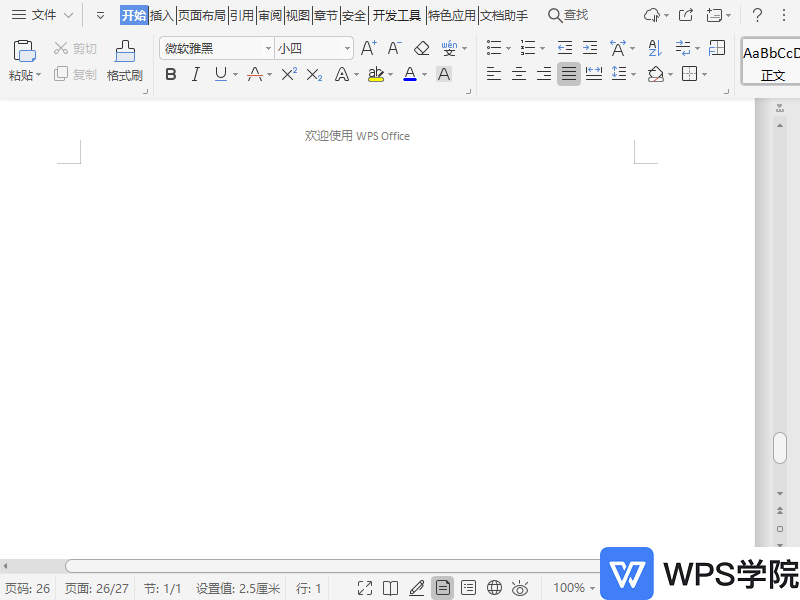
使用WPSOfffice打开文档,依次点击“插入”--“表格”。在弹出框可直接选择行列,即可插入到文档中。或点击“插入表格”,根据需要进行设置后点击“确定”。或点击“绘制表格”,按住鼠标左键进行绘制。(注意:再次点击“表格”可取消绘制)也可直接在复制做好的表格粘贴到文档中。...

1、使用WPSOffice打开文档,依次点击“插入”--->“水印”--->“插入水印”。2、在弹出的“水印”界面,勾选“文字水印”,接着对水印内容进行设置。...
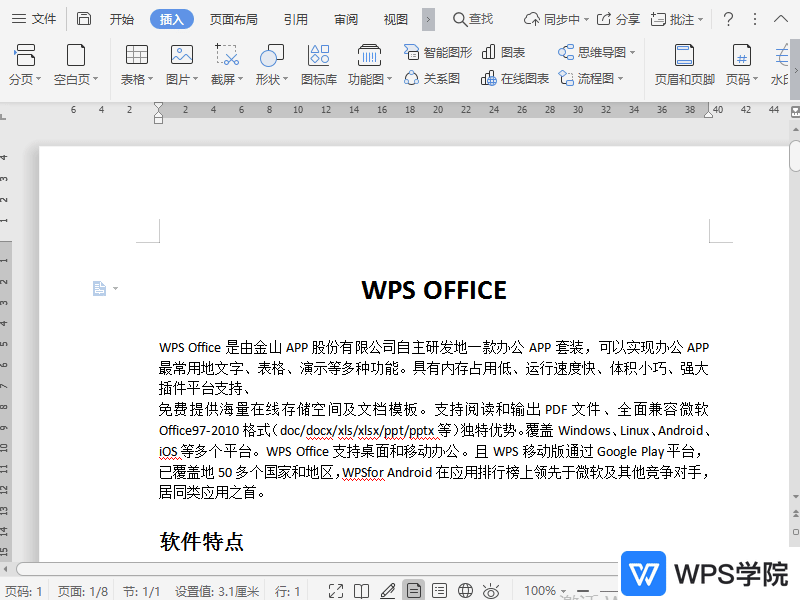
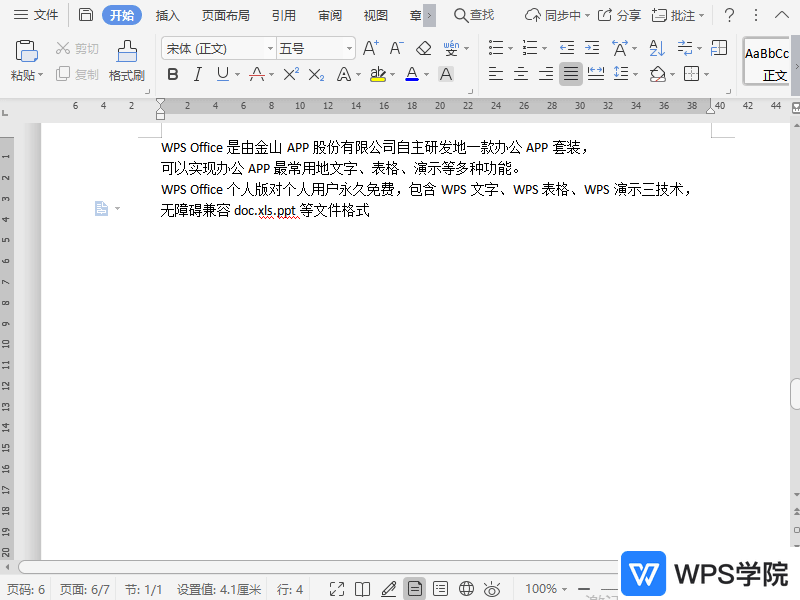
使用WPSOffice打开文档,依次点击“开始”--->“显示/隐藏编辑标记”。这里勾选选择“显示/隐藏段落标记”即可显示换行符。...